Nefunguje internet, píše neznámá síť. Neidentifikovaná síť bez přístupu k internetu
Žijeme pro sebe, nikoho neobtěžujeme a v jednu krásnou chvíli zapneme počítač a pod ním lokální síť nebo bezdrátová síť WiFi je zapnuté Vykřičník... Jít do Centrum sítí a sdílení- a tam ... neidentifikovaná síť. Mimochodem, toto oznámení se vydává pouze pro operační systémy Windows 7 a Windows 8, na Windows XP síť prostě nefunguje a hotovo. Co dělat? Kam běžet? Komu mám zavolat? Nepanikařte, hned na to přijdeme! Pro začátek, pokud jste
Neodvážil se? Provedeme následující, v menu vpravo hledáme položku Změnit nastavení adaptéru.
Otevře se okno síťová připojení Okna. Vyberte adaptér, přes který jste připojeni k poskytovateli, a klikněte na něj klikněte pravým tlačítkem myši myši:
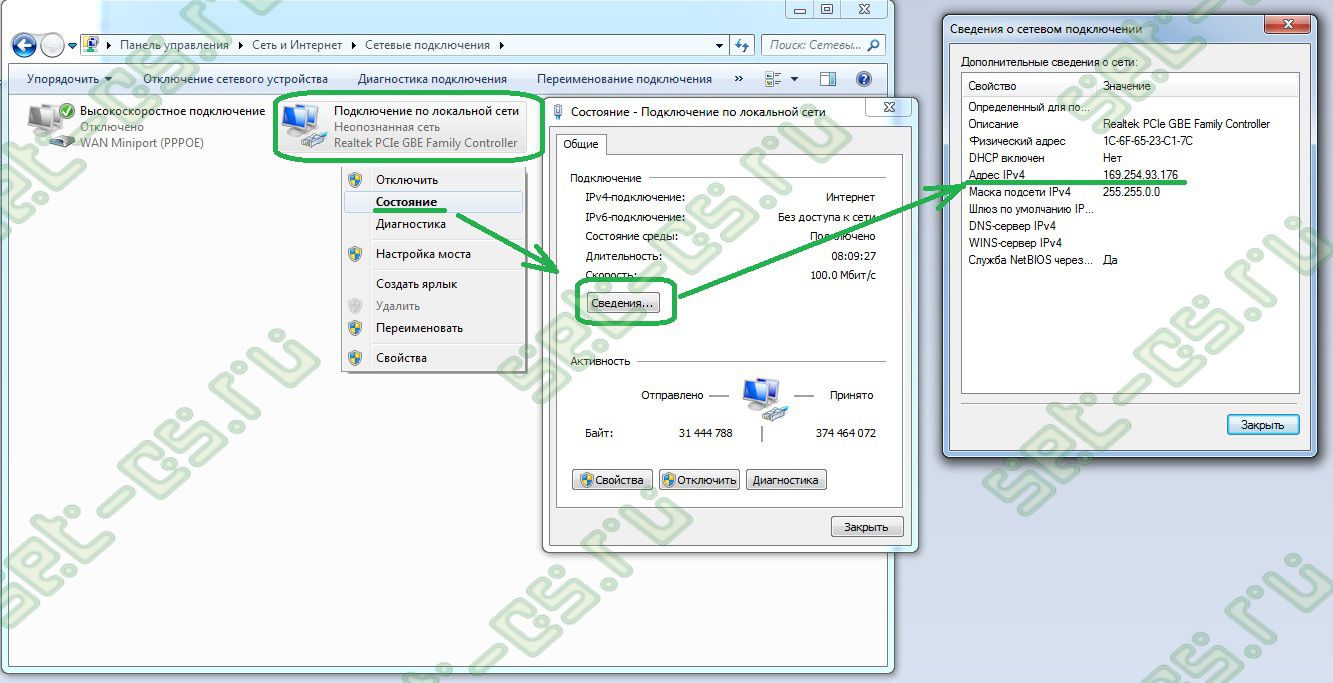
V otevřeném kontextová nabídka vybrat předmět Stát... Otevře se okno Stav připojení... V něm musíte stisknout tlačítko inteligence... Otevře se okno Podrobnosti síťového připojení, v něm nás zajímá čára IPv4 adresa a Výchozí brána IPv4... Pokud je IP adresa z podsítě 169.254.x.x(jako na obrázku výše), problém je v tom, že vaší síťové kartě nebyla dynamicky přidělena IP adresa. Pokud jste připojeni přímo, to znamená, že kabel poskytovatele je připojen přímo k síťové kartě - zavolejte svého poskytovatele. 99% problém je s hardwarem na jeho straně. Pokud jste připojeni přes router, modem nebo optický terminál ONT, pak s největší pravděpodobností došlo k chybě v nastavení místní sítě nebo vestavěného serveru DHCP.
Abyste se o tom ujistili, musíte si IP adresu zaregistrovat sami. Bez toho navíc nebudete moci zadat nastavení routeru. Na zaregistrujte IP adresu ve Windows 7 a Windows 8 Udělej následující:
PROTI Centrum sítí a sdílení znovu klikněte na odkaz Změňte parametry adaptéru, v seznamu síťových připojení vyberte požadované připojení, klikněte na něj pravým tlačítkem a vyberte položku nabídky Vlastnosti:
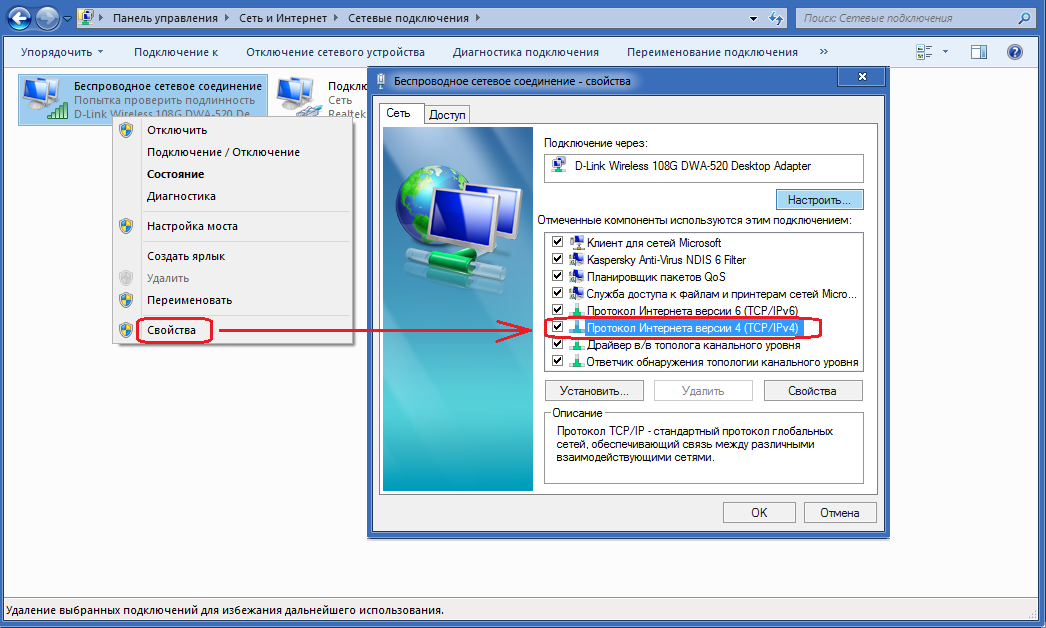
Otevře se okno vlastností síťová karta... Výběr položky Internetový protokol verze 4 (TCP / IPv4) a stiskněte tlačítko Vlastnosti... V okně, které se otevře, potřebujete zaregistrovat IP adresu, maska sítě, brána a adresa DNS:
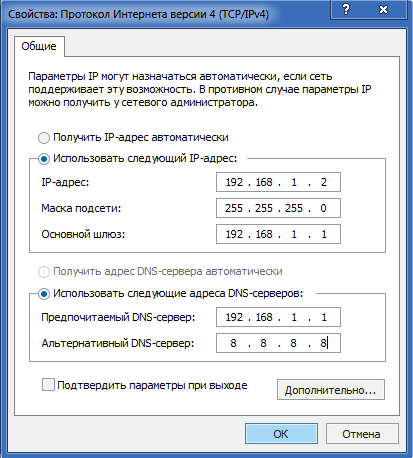
Pro většinu routerů (kromě D-Link) by mělo vyhovovat následující:
IP adresa — 192.168.1.2
maska — 255.255.255.0
Brána — 192.168.1.1
primární DNS — 192.168.1.1
sekundární DNS — 8.8.8.8
Pro routery D-Link:
IP adresa — 192.168.0.2
maska — 255.255.255.0
Brána — 192.168.0.1
primární DNS — 192.168.0.1
sekundární DNS — 8.8.8.8
Velmi často se při problémech s internetem zobrazí chybová zpráva „ Neznámá síť bez přístupu k internetu“. Tato chyba může nastat z různých důvodů. Uživatelé proto velmi často nemohou zjistit, v čem je problém.
Pokud se také setkáte se zprávou o nerozpoznané síti bez přístupu k internetu, pak tento materiál by vám měl pomoci. Zde zvážíme nejčastější příčiny, které mohou vést k takové poruše, a také uvedeme některá doporučení pro jejich odstranění.
Důvod č. 1. Problémy s poskytovatelem.
Pokud jste ztratili přístup k internetu a zobrazí se chybová zpráva „Neidentifikovaná síť bez přístupu k internetu“, neměli byste panikařit. Ve většině případů se tato chyba objevuje vinou poskytovatele internetu. Nejprve proto musíte tuto možnost vyloučit a poté v počítači provést jakoukoli akci.
Abychom vyloučili možné problémy na straně poskytovatele zavolejte na technickou podporu a nahlaste svůj problém. Pokud technická podpora řekne, že o problému ví, musíte počkat, až vše opraví. Li technická podpora nepotvrdí problém, pak můžete začít hledat příčinu na svém počítači.
Důvod č. 2. Router se zasekne.
Pokud se připojujete k internetu přes router, restartujte jej nejdříve. Restartováním routeru můžete eliminovat možné zamrzání, ke kterému čas od času dochází u kteréhokoli routeru.
Router můžete restartovat přes webové rozhraní nebo jednoduše na pár sekund vypnout router ze zásuvky. Už jsme o tom mluvili.
Důvod č. 3. Špatně MAC adresa.
Mnoho ISP identifikuje uživatele podle MAC adresy jeho síťové karty. Pokud se tedy MAC adresa změní na počítači nebo routeru, který je připojen k poskytovateli internetu, pak dojde ke ztrátě přístupu k internetu. V některých případech to může vést k chybě „Nerozpoznaná síť bez přístupu k internetu“.
Chcete-li tento problém vyřešit, musíte vrátit MAC adresu, kterou jste měli dříve. To musí být provedeno na počítači nebo routeru, který obsahuje síťový kabel od poskytovatele.
Důvod číslo 4. Ne správné nastavení spojení.
Dalším možným důvodem zpráv o neznámé síti bez přístupu k internetu je nesprávné nastavení připojení.
Většina ISP používá automatické přidělování IP adres a fungují i domácí routery. Proto by ve většině případů pro normální provoz sítě mělo být v nastavení připojení povoleno automatické získávání IP adres.
Chcete-li povolit automatické získávání IP adres, otevřete připojení k místní síti (jak je popsáno výše) a přejděte na „Vlastnosti“.
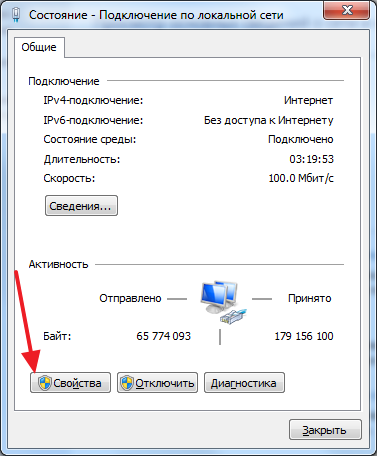
Jedním z častých problémů s připojením k internetu ve Windows 10 (nejen) je hláška „Nerozpoznaná síť“ v seznamu připojení, která je doprovázena žlutým vykřičníkem na ikoně připojení v oznamovací oblasti a pokud jedná se o Wi-Fi připojení přes router, text Bez připojení k internetu, zabezpečeno. I když problém může nastat při připojení k internetu přes kabel v počítači.
V tomto návodu - podrobnosti o možné důvody takové problémy s internetem a jak opravit "neidentifikovanou síť" v různých scénářích problému. Další dva materiály, které mohou být užitečné:,.
Jednoduché způsoby, jak problém vyřešit a zjistit jeho příčinu
Nejprve o nejjednodušších způsobech, jak zjistit, co se děje, a případně si ušetřit čas při opravě chyb „Neidentifikovaná síť“ a „Žádné připojení k internetu“ v systému Windows 10, protože metody popsané v pokynech v následujících částech jsou složitější.
Všechny výše uvedené body odkazují na situaci, kdy připojení a internet donedávna fungovaly správně, ale náhle přestaly.
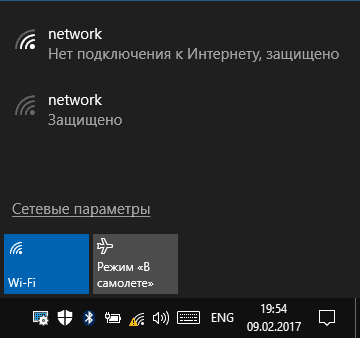
Na toto jednoduchými způsoby Vyčerpal jsem opravy a diagnostiku, pojďme k dalším, které zahrnují akce uživatele.
Kontrola nastavení připojení TCP/IP
Nejčastěji nám Neidentifikovaná síť sděluje, že Windows 10 nemohl získat síťovou adresu (zvláště když při opětovném připojení vidíme dlouho hlášku „Identifikace“) nebo byla nastavena ručně, ale není správná. V tomto případě se obvykle bavíme o IPv4 adrese.
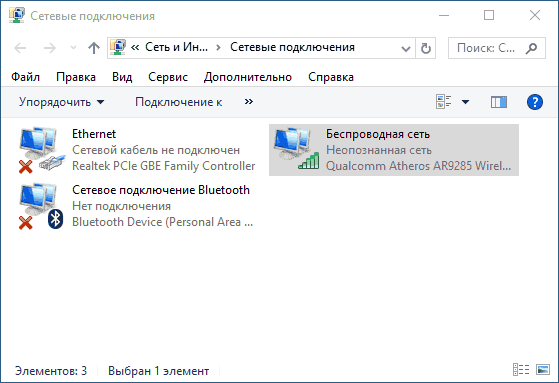
Naším úkolem v této situaci je pokusit se změnit parametry TCP / IPv4, můžete to udělat následovně:
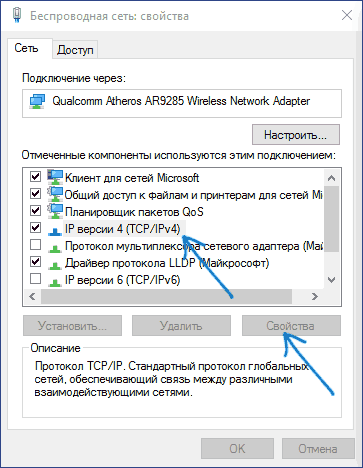
Možná poté „Neidentifikovaná síť“ zmizí a internet bude fungovat, ale ne vždy:
- Pokud je připojení provedeno přes kabel poskytovatele a parametry sítě jsou již nastaveny na „Získat IP adresu automaticky“, zatímco vidíme „Neidentifikovaná síť“, pak může být problém v zařízení poskytovatele, v této situaci zůstává pouze čekat (ale ne nutně, může pomoci resetovat parametry sítě).
- Pokud je připojení provedeno přes router a ruční nastavení parametrů IP adresy situaci nezmění, zkontrolujte, zda je možné zadat nastavení routeru přes webové rozhraní. Možná je s tím problém (zkoušel jsi restart?).
Resetování síťových parametrů
Po nastavení adresy zkuste resetovat parametry TCP / IP síťový adaptér.
Můžete to udělat ručně spuštěním příkazový řádek jako správce () a zadáním následujících tří příkazů v pořadí:
- netsh int ip reset
- ipconfig / release
- ipconfig / obnovit
Nastavení síťové adresy pro adaptér
Někdy to může pomoci ruční instalace parametr Síťová adresa pro síťový adaptér. To lze provést následovně:
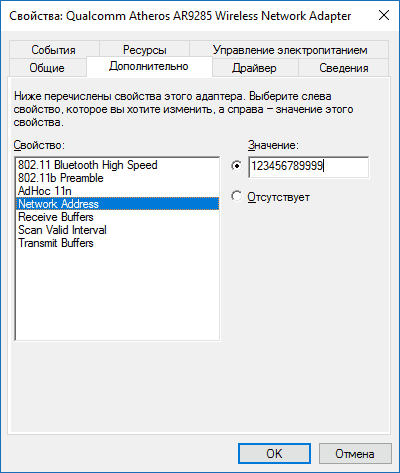
Ovladače síťové karty nebo adaptéru Wi-Fi
Pokud dosud žádná z metod nepomohla problém vyřešit, zkuste nainstalovat oficiální řidiči vaší síti popř bezdrátový adaptér, zvláště pokud jste je nenainstalovali (Windows 10 si to nainstaloval sám) nebo použili balíček ovladačů.
Stáhněte si originální ovladače ze stránek výrobce vašeho notebooku popř základní deska a ručně je nainstalujte (i když vám Správce zařízení říká, že ovladač není třeba aktualizovat). Cm. .
Další způsoby, jak opravit problém „Nerozpoznaná síť“ v systému Windows 10
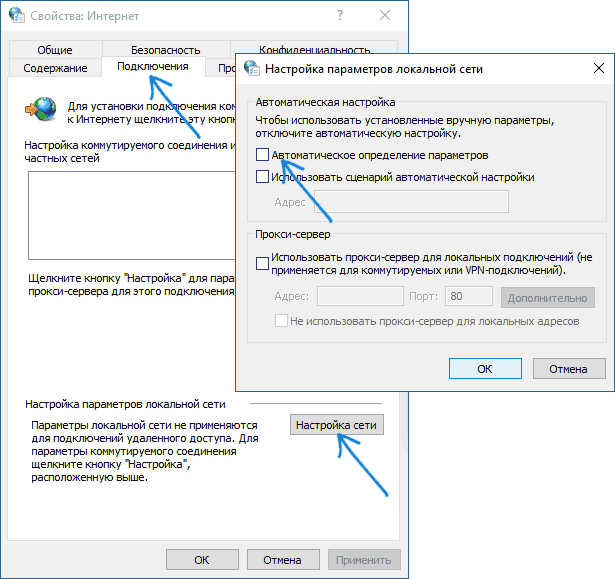
Možná je to vše, co mohu nabídnout tento momentčas. Doufám, že vám jeden způsob fungoval. Pokud ne, znovu připomenu samostatný návod, může se hodit.
 Architektura distribuovaného řídicího systému založeného na rekonfigurovatelném multi-pipeline výpočetním prostředí L-Net „transparentní“ distribuované systémy souborů
Architektura distribuovaného řídicího systému založeného na rekonfigurovatelném multi-pipeline výpočetním prostředí L-Net „transparentní“ distribuované systémy souborů Stránka pro odesílání e-mailů Vyplňte soubor relay_recipients adresami z Active Directory
Stránka pro odesílání e-mailů Vyplňte soubor relay_recipients adresami z Active Directory Chybějící jazyková lišta ve Windows - co dělat?
Chybějící jazyková lišta ve Windows - co dělat?